
데이터도 소진되고, 와이파이마저 사용할 수 없는 상황에서 인터넷을 사용해야 할 때, 유일한 방법이 하나 있습니다. 바로 모바일 핫스팟인데요.
모바일 핫스팟이란 데이터가 충분히 남아있는 휴대전화의 데이터를 다른 기기로 공유하는 것으로, 이름과 비밀번호를 입력해 다른 스마트폰과 태블릿, 컴퓨터에 인터넷을 연결할 수 있게 하는 시스템입니다.
다만 무제한 요금제가 아닌 상황에서 모바일 핫스팟을 통해 데이터를 공유하게 되면 금세 데이터가 소진되게 되고, 또 모바일 핫스팟을 공유하는 동안에는 배터리나 데이터 소모가 빨라지게 되므로 자신의 상황에 맞게 공유해야 함을 잊어서는 안됩니다.
그럼 지금부터 모바일 핫스팟 비밀번호 설정 및 연결 방법에 대해서 알아보도록 하겠습니다. 그리 어렵지 않으니 천천히 읽어보고 따라해보셨으면 좋겠습니다.
모바일 핫스팟 비밀번호 설정
우선 다른 사람이 내 데이터를 마음껏 이용해선 안되므로 모바일 핫스팟 비밀번호를 설정해주어야 합니다. 그리고 이렇게 설정한 비밀번호를 데이터 공유할 사람에게 공유해줌으로써 모바일 핫스팟 연결이 가능해집니다.
먼저 휴대폰 내에 설정으로 들어가주세요.
아이폰의 경우에는 설정 버튼을 누르면 [ 개인용 핫스팟 ] 이라는 항목이 보이게 됩니다.
갤럭시의 경우에는 [ 연결 ] 버튼을 눌러 [ 모바일 핫스팟 및 테더링 ] 항목을 눌러주면 됩니다.


다음으로 개인용 핫스팟 비밀번호를 설정할 수 있는 항목이 보입니다.
아이폰의 경우 [ Wi-Fi 암호 ] 버튼을 눌러 직접 암호를 설정해줄 수 있습니다.
갤럭시의 경우에는 [ 모바일 핫스팟 ]을 한번 더 눌러 아래쪽 [ 비밀번호 ]를 설정해주면 됩니다.

이때 너무 쉽게 또는 너무 어렵게 만들지 않아야 원하는 사람에게만 공유하기에 적합하겠죠?
모바일 핫스팟 연결 방법
그럼 이제 다른 기기를 활용해 모바일 핫스팟을 연결해야 할텐데요.
앞서 봤던 [개인용 핫스팟 ] 또는 [ 모바일 핫스팟 ] 을 활성화시켜준 뒤에 다른 기기를 이용해 연결할 수 있습니다.
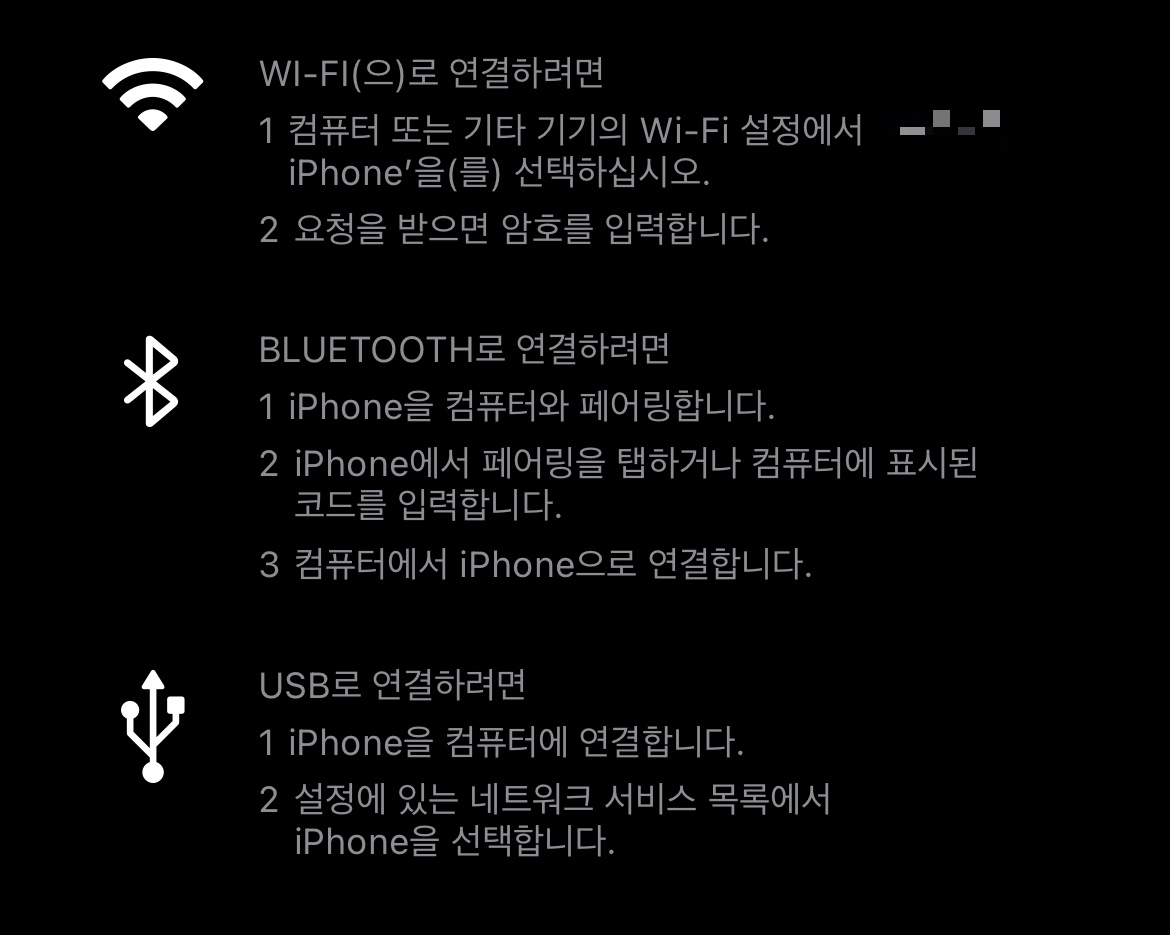
저 같은 경우도 휴대폰 요금제가 무제한이라 외부에서 갑작스럽게 노트북을 이용해야 할 때, 모바일 핫스팟 연결 방법을 활용해 주로 사용하고 있습니다. 이처럼 편리한 모바일 핫스팟 비밀번호 설정 및 연결 방법 한번 알아두면 평생 써먹을 수 있는 유용한 기능이 아닐까 생각해봅니다.
제 블로그에서는 이처럼 생활에 도움이되는 알찬 지식, 정보를 쉽고, 간결하게 매일 나누고 있습니다. 천천히 둘러보시고 도움받아 가셨으면 좋겠습니다. 감사합니다.
2022.06.07 - [분류 전체보기] - 유튜브 알고리즘 초기화 이렇게 하면 바로 됩니다
유튜브 알고리즘 초기화 이렇게 하면 바로 됩니다
유튜브 알고리즘 들어보신 적 있으시죠? 유튜브는 내가 클릭한 영상, 시청지속시간 등을 분석하여 내가 좋아할 만한 영상들을 계속해서 추천해줍니다. 데이터 왕국인 구글의 영상 플랫폼이기
knowhow-mania.tistory.com
2022.08.26 - [분류 전체보기] - 한컴타자연습 다운로드 이렇게 받으세요
한컴타자연습 다운로드 이렇게 받으세요
컴퓨터를 사용하는 분이라면 한번쯤은 연습해봤을 한컴타자연습. 학창시절 컴퓨터실이나 컴퓨터학원에서 열심히 연습하고 한컴타자연습에 있는 여러 게임들 기록을 깨려고 노력했던 기억이
knowhow-mania.tistory.com

댓글